Guia Completo para Configurações do Plugin de Cache Total W3
Publicados: 2018-07-09W3 Total Cache – um dos dois plugins mais populares para cache dos sites WordPress. Hoje vamos contar em detalhes como configurar e configurar totalmente o W3 Total Cache Plugin!
A instalação do W3 Total Cache em si é simples, mas o plug-in literalmente começa a bombardeá-lo com um grande número de opções: aqui é o suficiente para fazer os anjos chorarem – um cache de navegador e cache de objetos, junto com cache de fragmentos, então se você não é um desenvolvedor web sua cabeça vai girar.
E outro fato que realmente vai te incomodar é que você não pode simplesmente pegar e ativar todas as opções. Se, como a maioria das pessoas, você tem uma hospedagem virtual simples, isso pode diminuir significativamente todo o seu site. Portanto, você precisa selecionar e configurar apenas os tipos de cache necessários.
1. Configurações Gerais W3 Total Cache
Existem dois estágios de configuração do W3 Total Cache. Primeiro, você precisa configurar a guia Configurações gerais, onde habilita ou desabilita mais de 10 recursos diferentes do W3 Total Cache. Então você poderá acessar páginas individuais com as configurações de cada módulo.
Depois de instalar o W3 Total Cache, primeiro você precisa ir para as Configurações Gerais:
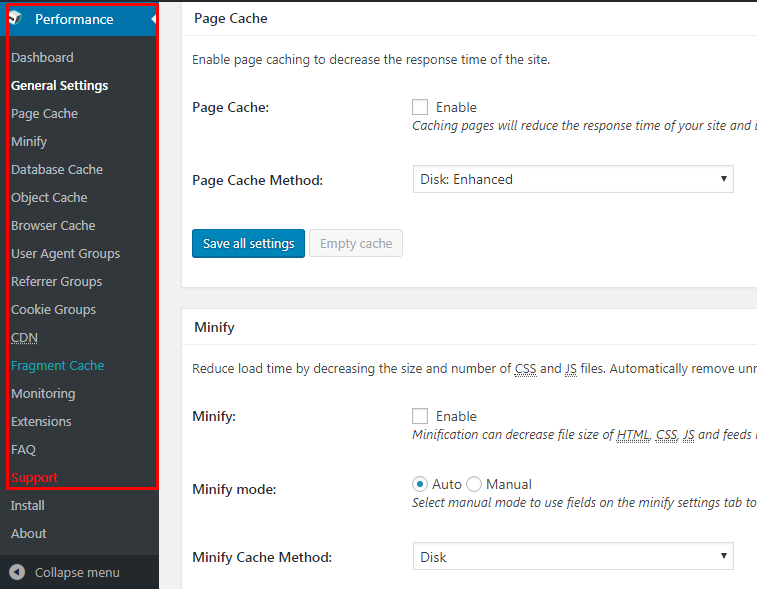 Por um lado, vamos começar abrindo a guia Configurações gerais. Veja como configurar cada opção que você vê na página Configurações gerais:
Por um lado, vamos começar abrindo a guia Configurações gerais. Veja como configurar cada opção que você vê na página Configurações gerais:
1.1 Geral
A primeira caixa de seleção destina-se a permitir que você ative ou desative rapidamente todas as opções do W3 Total Cache. Seria muito bom simplesmente pegar e clicar neste botão ., mas você não deve!
É sempre melhor configurar todas as funções separadamente, simplesmente porque você não precisará de todas elas.
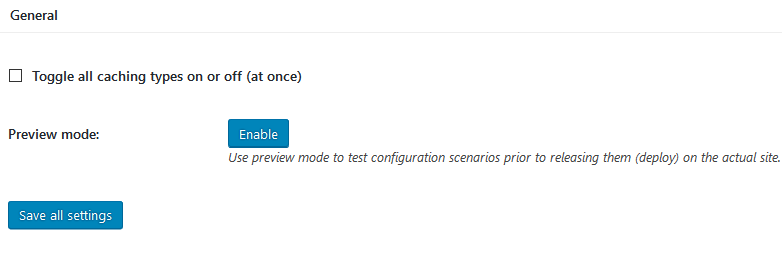
Também aqui você pode ativar o modo de visualização. Nesse modo, todas as alterações feitas não afetarão o site real e ativo até que você o aprove com certeza. Se você trabalha em um site ao vivo carregado, deve usar este modo. Mas se você estiver configurando o W3 Total Cache em uma nova instalação do WordPress ou não houver tráfego suficiente em seu site, ignore esse modo.
1.2 Cache de Página
A próxima caixa de seleção é o Cache de Página. O cache de página é o que você precisa. Somente o cache da página por si só já pode melhorar significativamente o desempenho do seu site. Após habilitar esta opção, você precisa selecionar o método de cache de página (método de cache de página).
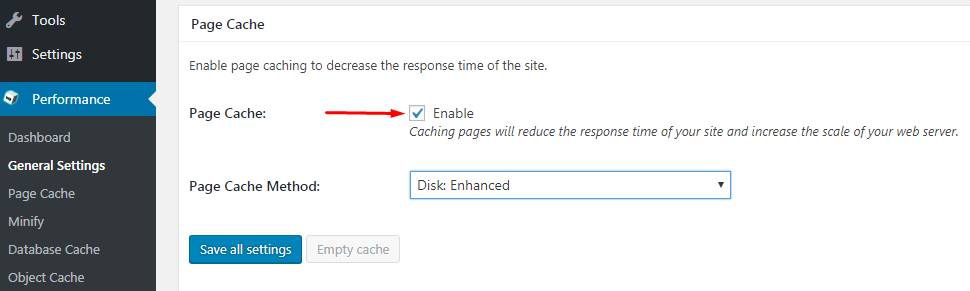
O método depende da sua hospedagem.
- Para hospedagem virtual: selecione Disco: Aprimorado.
- Para um servidor dedicado ou VPS: você pode usar um dos métodos de armazenamento em cache Opcode
Método de cache de página, aqui você pode selecionar um método para armazenar em cache as páginas. Basic – cache padrão, Enhanced – cache aprimorado, Memcached – cache para vários servidores. Para o site regular, deixe-o por padrão.
Se você não tem certeza de que tipo de hospedagem está usando, provavelmente você tem uma hospedagem virtual. Então, na dúvida, escolha o método Disk: Enhanced.
E vamos personalizar todo o Cache de Página de uma só vez, pois mais tarde no próximo item na linha do painel de administração detalhado sobre isso:
Bem, a página está em cache. Aqui, a maioria das configurações são deixadas por padrão, mas há vários pontos importantes que precisam ser ajustados.
Antes de tudo, se você estiver usando SSL, verifique as solicitações de Cache SSL (https). Marque também a caixa ao lado de feeds de cache, independentemente de você usar SSL ou não:
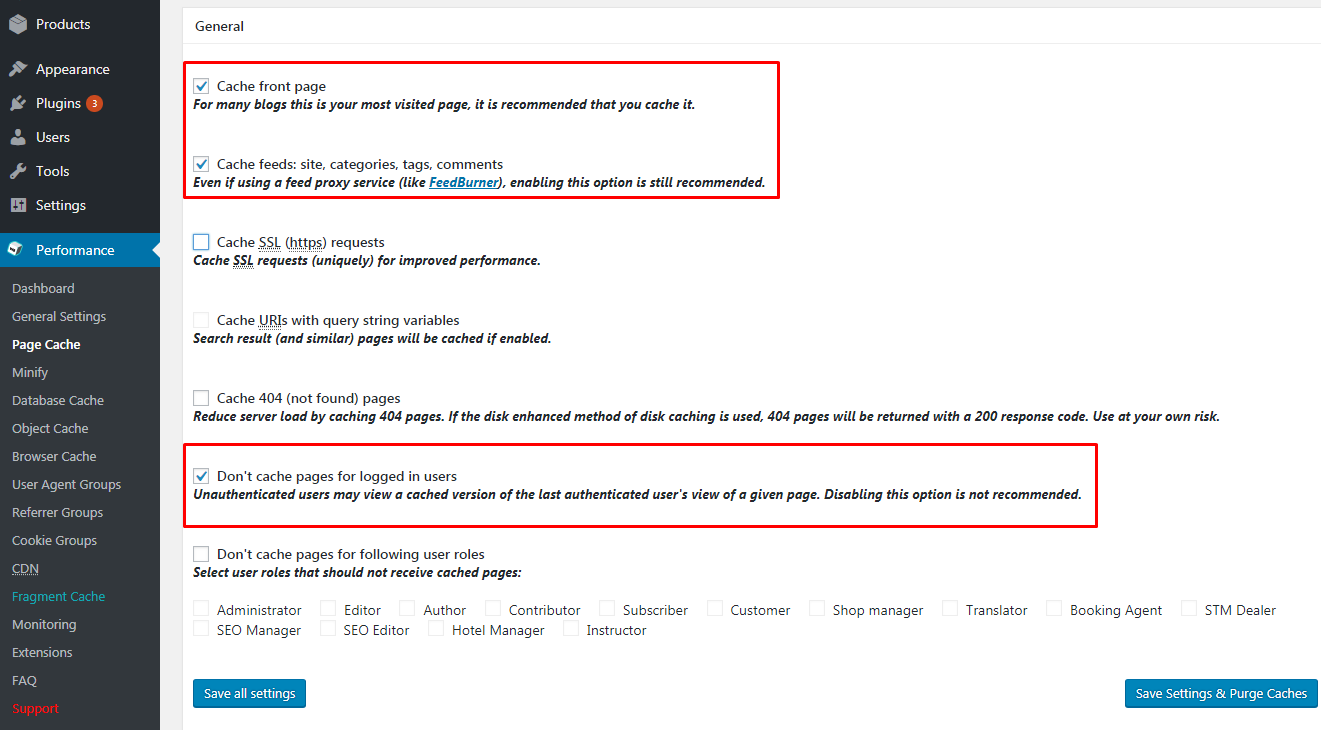
Página inicial do cache – marque para armazenar em cache as entradas do WordPress.
Cache de feeds: site, categorias, tags, comentários – Se você estiver usando feeds RSS em seu site, coloque uma marca de seleção para armazená-lo em cache.
Solicitações de cache SSL (https) – marque se você estiver usando o certificado de segurança SSL, https.
URIs de cache com variáveis de string de consulta – você pode habilitar o cache da página com os resultados de pesquisa do seu site.
Páginas de cache 404 (não encontradas) – habilita o cache do erro de página 404, mas não é obrigatório.
Não armazene páginas em cache para usuários logados – se houver uma página de marca de seleção para usuários autorizados, não será armazenada em cache. Se não houver registro em seu site, não habilite.
Não armazene páginas em cache para as seguintes funções de usuário – você pode escolher quais funções de usuário específicas não armazenar em cache. Marque a caixa ao lado da função do usuário. Salve as configurações.
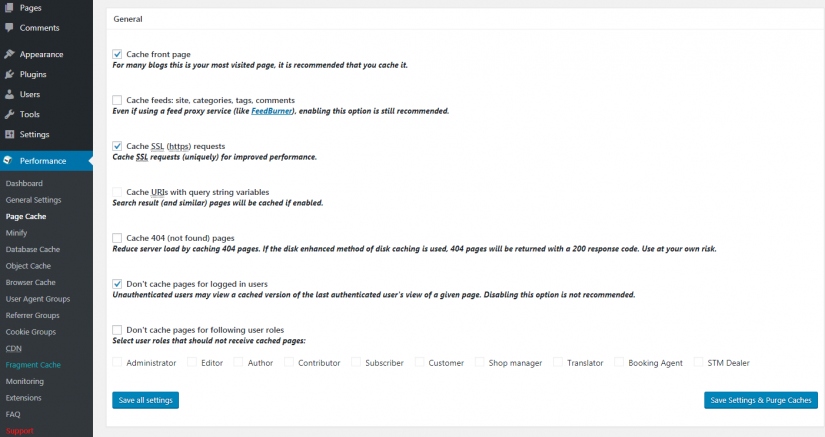
Role um pouco para baixo e ative a opção Preparar automaticamente o cache da página. E também você precisa escolher Pré-carregar o cache de postagem ao publicar eventos. Aqui você pode deixar os números como padrão. Certifique-se de que também adicionou o URL do Sitemap:
Intervalo de atualização, especifique aqui o intervalo de tempo pelo qual um novo cache de página será gerado. Observe que quanto menor o intervalo, maior a carga no site. A melhor opção é 84600 aproximadamente todos os dias.
Páginas por intervalo, aqui você pode especificar quantas páginas serão armazenadas em cache durante uma sessão. Não especifique muitas páginas, pois quanto mais páginas, maior será a carga no site novamente, é melhor deixar por padrão.
URL do Sitemap – Insira o URL do seu cartão XML aqui, se você o usar.
Pré-carregue o cache de postagem ao publicar eventos - marque aqui para armazenar em cache a nova entrada publicada.
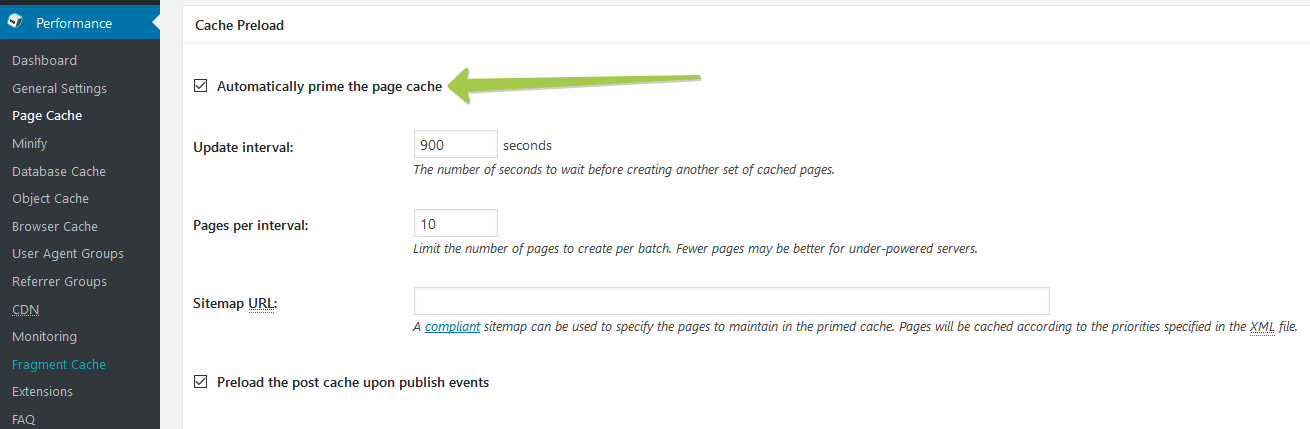
Especifique as páginas e feeds a serem eliminados quando as postagens forem criadas, editadas ou comentários postados. Os padrões são recomendados porque opções adicionais podem reduzir o desempenho do servidor. Você pode marcar aqui as páginas e canais que serão atualizados ao criar novos posts. Por exemplo, se você marcar “Publicar páginas de comentários”, quando você adicionar um novo comentário à página, a página será atualizada. Não é recomendado marcar todos os valores, pois isso pode criar uma carga séria em seu site, marque apenas os elementos principais.
Especifique os tipos de feed a serem eliminados, aqui você pode observar os tipos de feeds para atualizações disponíveis em seu site.
Limite de limpeza, limite de páginas que precisam ser atualizadas de uma só vez, deixe-o por padrão.
Páginas adicionais, você pode especificar páginas adicionais para atualizações que não estão listadas acima.
Limpar sitemaps, aqui especificado a expressão regular para o mapa XML, se você usá-lo, deixe-o como padrão.
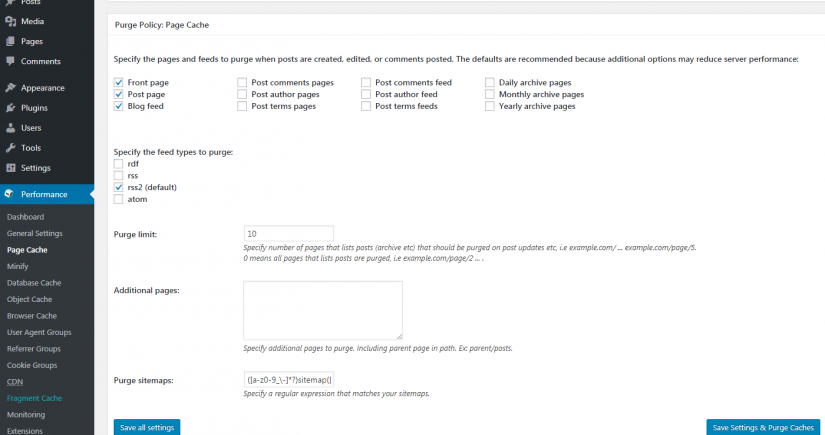
Inicialização tardia, fornece suporte para a funcionalidade do WordPress em cache fragmentado. Habilitar a função pode aumentar o tempo de resposta do servidor, ou seja, é melhor não habilitar.
Cache tardio, substitui a chave do cache de página por meio de filtros personalizados, adiando a extração de entrada durante o init. açao.
Modo de compatibilidade, marque a caixa para habilitar o modo de compatibilidade. A ativação da função reduz o desempenho do site em cerca de 20% em troca da compatibilidade do site com o plugin. Se você não tiver problemas de compatibilidade, não ative esse recurso.
Charset, marcando você desabilita a codificação UTF-8. Verifique apenas se há problemas com a codificação, em vez do texto, são exibidos rabiscos.
Rejeitar solicitações HEAD, você pode desabilitar o cache de solicitações HTTP HEAD, na maioria dos sites esta função não está ativa, pule-a.
Intervalo de coleta de lixo, especifique o período de tempo para limpar o cache expirado, o valor recomendado a cada dia é 84600.
Comente o tempo de vida do cookie, aqui está especificado o tempo de vida dos cookies, o valor recomendado uma vez por dia é 84600.
Strings de consulta aceitas, você pode especificar URLs aqui, que você deve sempre armazenar em cache.
Agentes de usuário rejeitados, você pode especificar aqui agentes personalizados para os quais você não precisa armazenar páginas em cache, por exemplo – Google.
Cookies rejeitados, especifique aqui cookies de página que não serão armazenados em cache.
Nunca armazene em cache as seguintes páginas, você pode especificar o endereço de diretórios ou seções do site que não serão armazenados em cache.
Nunca armazenar em cache as páginas associadas a essas categorias – Sempre ignorará todas as páginas arquivadas nos slugs de categoria especificados.
Nunca armazene em cache as páginas que usam essas tags – Sempre ignore todas as páginas arquivadas nos slugs de tag especificados.
Nunca armazene em cache as páginas desses autores – Sempre ignore todas as páginas arquivadas com os nomes de usuário do autor especificados.
Nunca armazene em cache as páginas que usam esses campos personalizados – Sempre ignore todas as páginas arquivadas nos campos personalizados especificados. Separe os pares nome-valor com um sinal de igual (ou seja, nome=valor).
Lista de exceções de cache, especifique aqui os endereços das páginas que serão armazenadas em cache, mesmo que estejam em uma seção fechada do cache.
Páginas de barra não à direita, armazenam em cache os dados da página mesmo que não tenham terminações de barra, uma barra no final do endereço /.
Especifique cabeçalhos de página, você pode especificar cabeçalhos de página adicionais para armazenamento em cache.
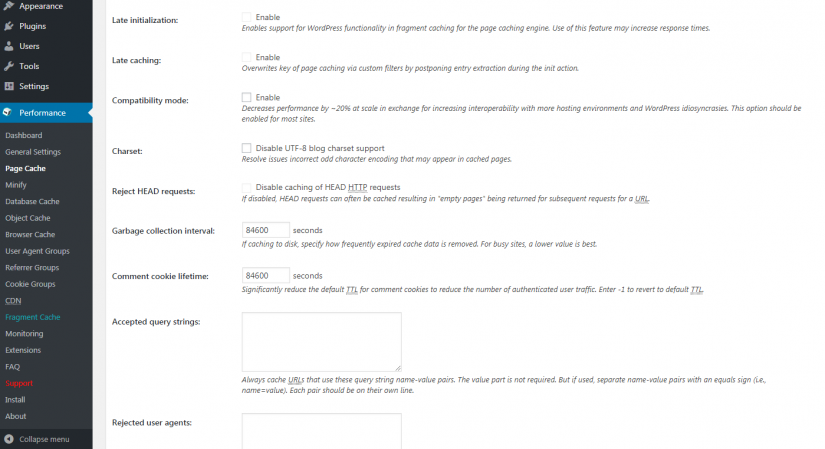
Se você não tiver certeza sobre suas ações em qualquer lugar, deixe tudo como está, mas certifique-se de ter salvo todas as alterações.
1.3 Minimizar
Indo para o próximo item: Minify. A minificação é uma compactação e otimização básica de arquivos HTML, CSS e JavaScript sem perder sua funcionalidade. O efeito é obtido removendo informações desnecessárias, como quebras de linha e espaços longos. É por isso que o código minificado é tão difícil de ler por humanos.
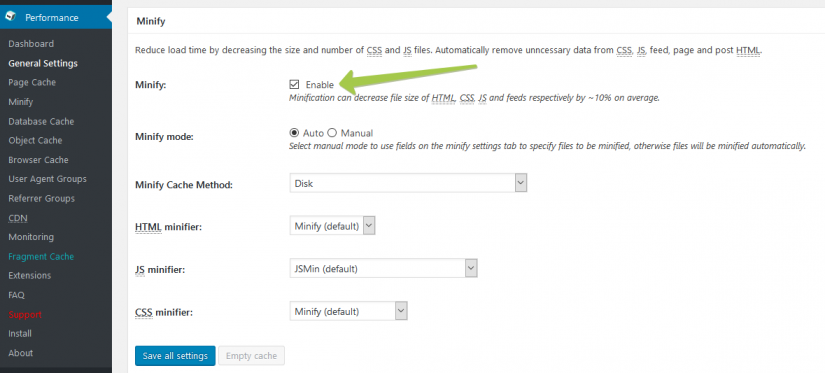
Sem entrar em detalhes, a minificação é algo que o Google PageSpeed sempre recomenda, por isso não pode ser negligenciado.
Ao habilitar esta opção, o W3 Total Cache exibe um aviso Aguarde! que o site pode ter problemas. E eles realmente podem aparecer, é por isso que você precisará ajustar a minificação do seu site.
Vamos começar colocando o modo Minify no modo Auto. Há uma pequena chance de você encontrar um mau funcionamento do site, especialmente se você usar JavaScript personalizado. Se o site parar de funcionar normalmente, brinque com as configurações. Nesses casos, a recomendação usual é mudar para um plugin Autoptimize para minificação, ou simplesmente desligar esta opção no W3 Total Cache. Você também pode usar os serviços CloudFlare CDN com minificação integrada. Mas, absolutamente, não use dois plugins ao mesmo tempo – é desnecessário. Ou uma solução para a minificação ou a outra.
Certifique-se de experimentar a minificação do W3 Total Cache primeiro, embora esse método não garanta que seu site funcione de forma consistente e estável como antes.
É melhor selecionar um modo Auto Minify para minimizar os arquivos que os compactarão automaticamente. O modo manual precisará de especificação sobre quais arquivos compactar.
Deixe o restante das configurações por padrão e salve.
O efeito positivo da minificação vale seus esforços para configurá-lo:
A seção Minificação pode não ser tão agradável e fácil de configurar. Afinal, enquanto você não tenta algo, você não sabe como isso afetará seu site. Portanto, aconselhamos começar com as configurações padrão. Mas se algo der errado trabalhe um pouco com as configurações.
Você pode tentar brincar com as configurações da minificação do W3 Total Cache para resolver um problema. Mas você realmente terá que se aprofundar no problema, pois não é tão fácil, a menos que você seja um desenvolvedor.
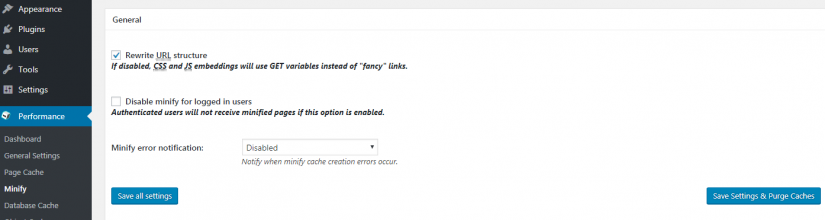
Reescreva a estrutura da URL, substitua a estrutura da URL, deixe-a como padrão.
Desative a minificação para usuários logados, desative a minificação para usuários registrados. Se você tiver um grande número de usuários registrados, não desative a minificação.
Minimizar notificação de erro, especifique aqui – Notificação por Email, para receber avisos por Email se houver erros na minificação de arquivos.
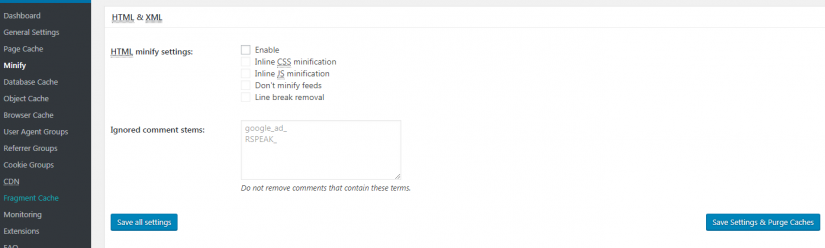
HTML minify settings , Enable – marque a caixa para habilitar a minificação, Inline CSS minification – marque a caixa para minimizar os arquivos CSS, Inline JS minification – coloque uma marca de seleção para minimizar os arquivos JS, Não minify feeds – se você marcar a caixa , o feed RSS não será reduzido, Remoção de quebra de linha – marque a caixa para excluir espaços vazios nos arquivos.
Raízes de comentários ignoradas, comentários que contenham esses termos não serão excluídos. google_ad_ anúncio do google.
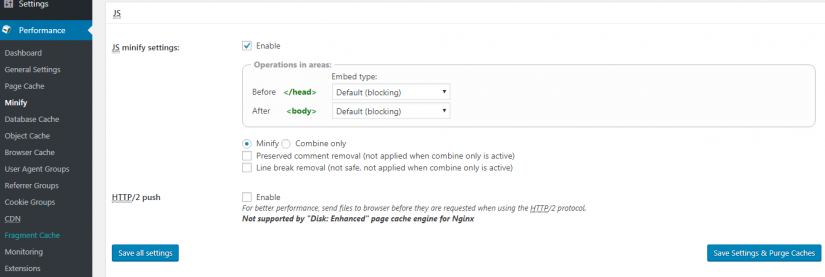
JS minify configurações, habilitar minificação de arquivos JavaScript, valor padrão recomendado.
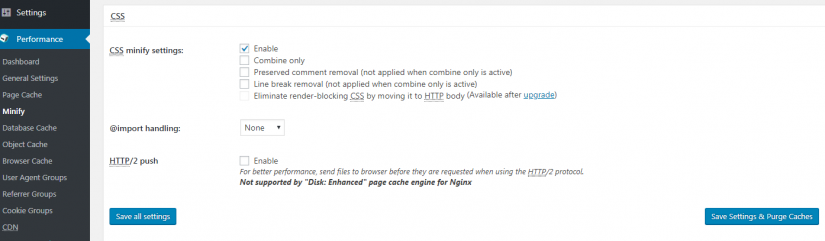
Configurações de redução de CSS, habilitar a redução de arquivos CSS, valor padrão recomendado.
Desative o teste de comprimento de nome de arquivo automático minify, desative a minificação automática do comprimento do nome de arquivo de teste, deixe-o por padrão.
Atualize arquivos externos a cada intervalo entre o download e a atualização de arquivos externos. Deixe por padrão 86400 – uma vez por dia.
Intervalo de coleta de lixo, removendo dados de cache expirados. Deixe por padrão 86400 – uma vez por dia.
Nunca minifique as seguintes páginas, especifique aqui páginas ou seções do site que você não precisa minificar.
Nunca minifique os seguintes arquivos JS, especifique aqui os arquivos JS que você não precisa reduzir.
Nunca minifique os seguintes arquivos CSS, especifique aqui os arquivos CSS que você não precisa reduzir.
Agentes de usuário rejeitados, especifique aqui os agentes personalizados que não receberão conteúdo minificado, por exemplo – Google, Bing, etc.
Inclua arquivos/bibliotecas externos, especifique aqui os arquivos/bibliotecas externos que precisam ser combinados. Salvar configurações.
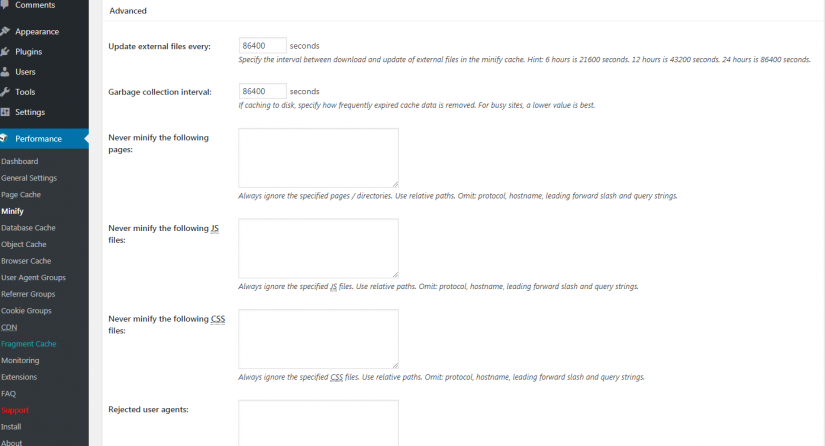
É muito mais fácil mudar para Autoptimize se as configurações W3 Total Cache Minification por padrão causarem problemas. Se você estiver usando o CloudFlare, também poderá aproveitar a minificação do CloudFlare integrada.
Portanto, se você mudar para Autoptimize ou CloudFlare, verifique se desativou a minificação na guia Configurações gerais.
1.4 Cache Opcode
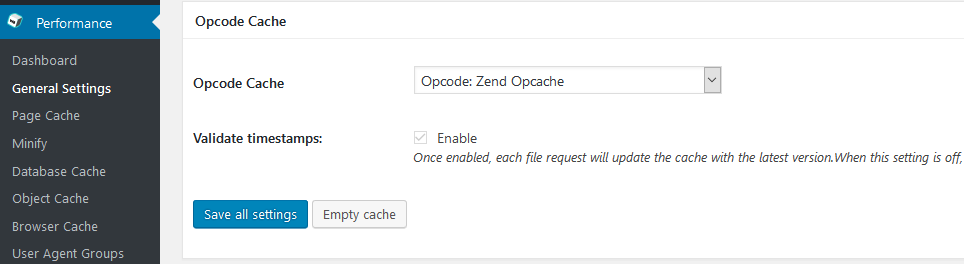
As versões mais recentes do W3 Total Cache incluem cache de Opcode. O cache Opcode está disponível apenas com a versão pro do W3 Total Cache. Se você tiver a versão pro, ative as configurações e teste o desempenho. O cache Opcode é usado para armazenar em cache o PHP. Partes do WordPress são escritas em PHP, que é executada regularmente. O cache Opcode pode armazenar em cache esses blocos de código para aumentar o desempenho.
Mas se você tiver uma hospedagem virtual, provavelmente nem conseguirá habilitar essa opção. Para a maioria dos usuários, esta opção não está disponível, neste caso, não preste atenção a ela.
1.5 Cache de Banco de Dados
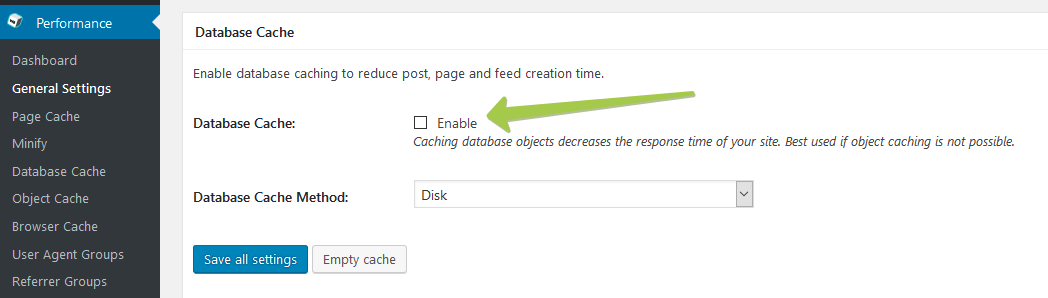
De acordo com os desenvolvedores do W3 Total Cache, W3TC – é um canivete suíço, que você deve experimentar. Em geral, armazenar em cache o cache do objeto e o cache do banco de dados no disco são coisas que não são recomendadas.
O cache de banco de dados pode potencialmente impulsionar seu site movendo a execução de processos do banco de dados para o processador/memória. Mas há um problema – para a maioria das hospedagens virtuais, o banco de dados funciona melhor com a carga do que o processador ou a memória. Portanto, o cache de banco de dados pode tornar seu site mais lento, sobrecarregando outros aspectos do seu servidor.

Método de cache de banco de dados – o método de cache para sites regulares sai por padrão. Memcached – se você tiver vários servidores.
De qualquer forma, se você tem uma hospedagem virtual, é melhor deixar o cache do banco de dados desabilitado.
Mas também o guiaremos por este abaixo:
Não armazene consultas em cache para usuários logados, não armazene solicitações em cache para usuários registrados, deve ser habilitado para manter o comportamento do WordPress por padrão.
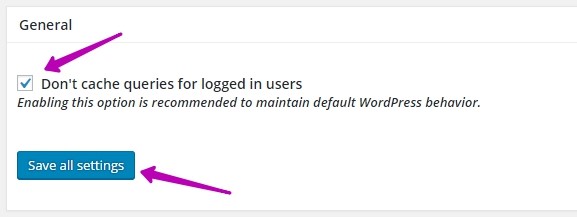
Tempo de vida máximo dos objetos de cache, aqui você pode especificar o tempo de vida máximo do cache de objetos. Quanto menor o valor, maior a carga no servidor. Recomendamos definir para todos esses valores o período de tempo uma vez por dia – 84 600.
Intervalo de coleta de lixo, Especifique aqui o intervalo de coleta de lixo, arquivos obsoletos. Recomendado – 84 600 uma vez por dia.
Nunca armazene em cache as seguintes páginas, especifique aqui páginas ou seções que nunca devem ser armazenadas em cache.
Hastes de consulta ignoradas, não armazene em cache as solicitações que contêm esses dados.
Rejeite palavras de consulta, não armazene em cache solicitações que contenham essas palavras ou expressões regulares.
Rejeitar constantes – Desabilite o cache assim que as constantes especificadas forem definidas.
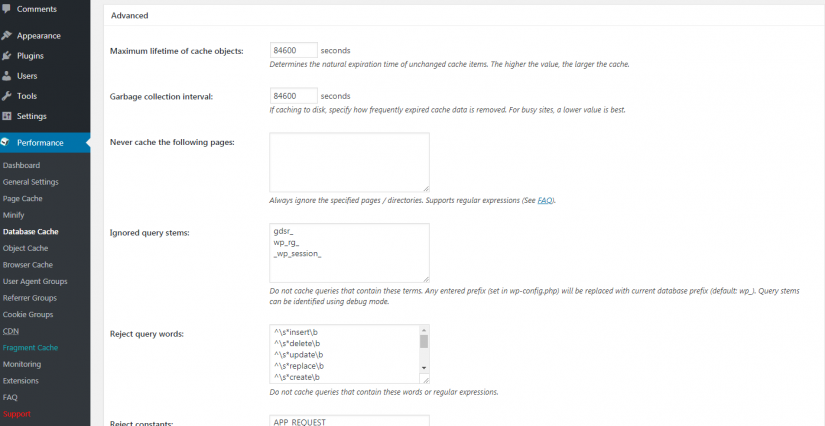
1.6 Cache de Objetos
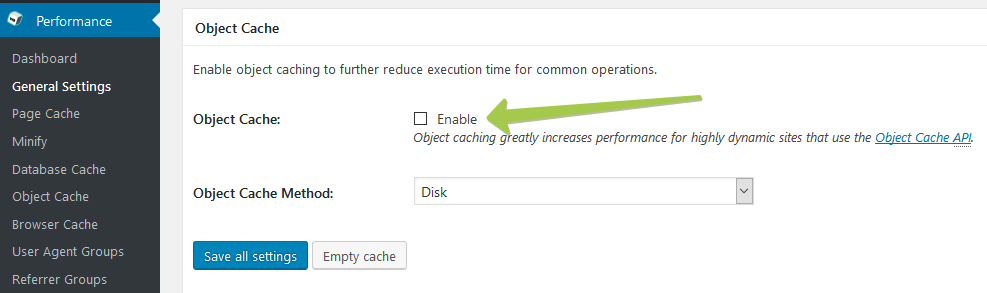
O cache de objetos pode impulsionar seu site WordPress… ou pode diminuir significativamente o trabalho da área de administração do WordPress.
Se você está tentando entender por que o administrador do WordPress é lento, primeiro de tudo, você deve desabilitar o cache de objetos. É por isso que é recomendado desabilitar o cache de objetos. Claro, você pode testar tudo isso, mas se você tiver uma hospedagem virtual, é improvável que esse tipo de cache seja útil e, provavelmente, retardará o trabalho do administrador.
Mas há uma exceção aqui: se você tem um projeto extremamente dinâmico (por exemplo, BuddyPress, bbPress, etc.), você pode considerar o cache de objetos.
E deixe o Object Cache Method por padrão!
Aqui estão os detalhes pelo painel de administração:
Você pode definir o tempo de vida dos objetos de cache e o intervalo de coleta de lixo. Deixe o tempo como está, por padrão. As configurações abaixo estão relacionadas a multisite, portanto, elas também não precisam ser tocadas pela maioria dos usuários.
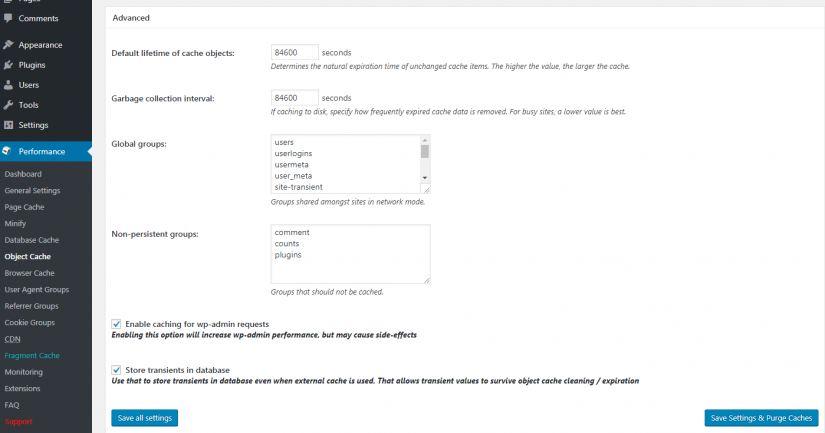
Tempo de vida padrão dos objetos de cache, o tempo de vida padrão do cache de objetos. Recomendado especificar 84 600 – uma vez por dia.
Intervalo de coleta de lixo, intervalo de coleta de lixo. Recomendado especificar 84 600 – uma vez por dia.
Grupos globais, especifique os grupos globais para armazenamento em cache no modo de rede, deixe o padrão.
Grupos não persistentes, especifique aqui os grupos que não devem ser armazenados em cache.
Habilite o cache para solicitações wp-admin, habilitar esta opção aumentará o desempenho do wp-admin, mas pode causar efeitos colaterais
Armazene transientes no banco de dados, use isso para armazenar transientes no banco de dados mesmo quando o cache externo for usado. Isso permite que os valores transitórios sobrevivam à limpeza/expiração do cache do objeto.
1.7 Cache do navegador

Se você já administrou seu site por meio do Google PageSpeed Insights, provavelmente sabe que aproveitar o cache do navegador é a mensagem favorita dessa ferramenta. E aqui você pode aplicar esse reforço.
O cache do navegador é um método simples de melhorar o desempenho do site armazenando dados em cache no navegador de um visitante. Como tudo depende do armazenamento local de dados nos computadores de seus convidados, não tenha medo de deixar seu site lento.
Não importa qual hospedagem você esteja usando, você definitivamente deve habilitar esse tipo de cache!
Agora você precisa configurar o cache do navegador completamente.
Para o cache do navegador, você deve habilitar os 6 primeiros abaixo:
- Definir cabeçalho da última modificação
- Definir cabeçalho expira
- Definir cabeçalho de controle de cache
- Definir tag de entidade (eTag)
- Definir cabeçalho W3 Total Cache
- Ativar compactação HTTP (gzip)

Role para baixo e marque a opção Não processar erros 404 para objetos estáticos com o WordPress. Todo o resto é aconselhado a deixar como está.
Definir cabeçalho Last-Modified, aqui deve haver um tique para que o navegador tenha acesso ao conjunto do último cabeçalho alterado em seu site.
Definir o cabeçalho expires, você pode definir o cabeçalho expires para estimular o navegador para um cache de arquivos mais frequente, mas não é necessário. Não é recomendável habilitar, pois aumentará o número de solicitações ao seu site.
Defina o cabeçalho de controle de cache, você pode habilitar a função de cache de controle de cabeçalho, que será adicionada ao arquivo htaccess, não é necessário.
Definir tag de entidade (eTag), adicionando tags eTag nos títulos, para estimular os navegadores, não é necessário.
Defina o cabeçalho W3 Total Cache, defina um cache de cabeçalho comum, não é necessário.
Ative a compactação HTTP (gzip), habilite a compactação GZIP, verifique se você já ativou a compactação gzip e desative esta opção.
Evite o armazenamento em cache de objetos após a alteração das configurações, evite o armazenamento em cache de objetos após as alterações, não é necessário habilitar.
Remova as strings de consulta de recursos estáticos, recursos com um “?” na URL não são armazenados em cache por alguns servidores proxy de cache.
Impedir a lista de exceções de armazenamento em cache, lista de exceções para proibir o armazenamento em cache.
Não defina cookies para arquivos estáticos, não instale cookies para arquivos estáticos, não é necessário habilitar.
Não processe erros 404 para objetos estáticos com WordPress, não processe erros 404 para objetos estáticos com WordPress, não é necessário habilitar.
Lista de exceções de erro 404, lista de exceções para erros 404.
Reescreva a estrutura de URL dos objetos, gere URI exclusivo para cada arquivo protegido do cache pelo navegador.
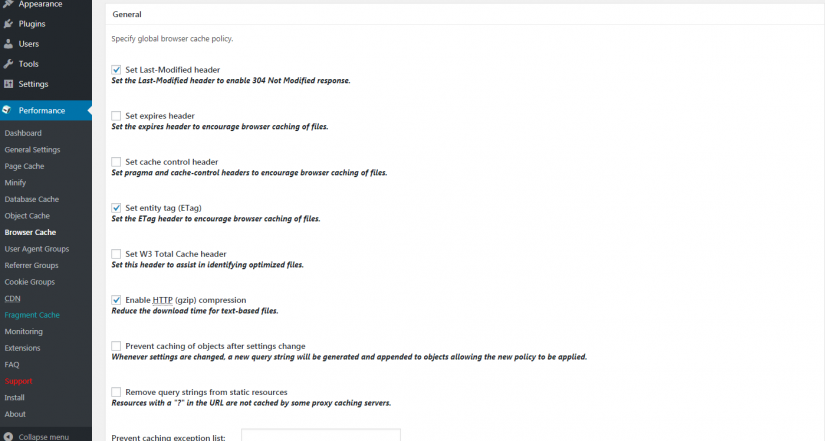
Definir cabeçalho Last-Modified, conjunto da última alteração de cabeçalho para arquivos CSS e JS, deve ser ativado.
Defina o cabeçalho de expiração, marque a caixa para especificar o tempo de expiração do cabeçalho de expiração em arquivos CSS e JS, não é necessário.
Definir cabeçalho de controle de cache, a ativação do controle de cache para arquivos CSS e JS, não é necessário.
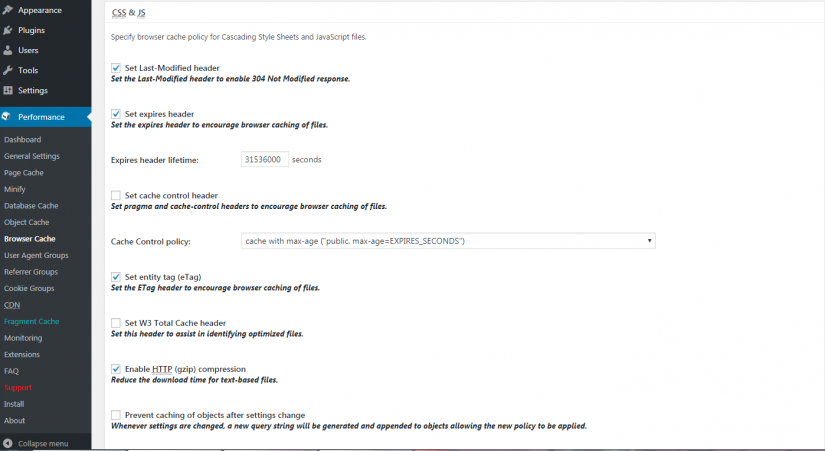
Política de controle de cache, deixe por padrão.
Definir tag de entidade (ETag), não é necessário adicionar tags ETag aos cabeçalhos dos arquivos CSS e JS.
Defina o cabeçalho W3 Total Cache, cache comum para cabeçalhos de arquivo CSS e JS, não necessário.
Habilite a compactação HTTP (gzip), você não precisa habilitá-la se seu site já usa compactação gzip, no link acima.
Impedir o armazenamento em cache de objetos após a alteração das configurações, proibindo o armazenamento em cache de objetos após as alterações de arquivos CSS e JS, não é necessário incluir.
Remova as strings de consulta de recursos estáticos, recursos com um “?” na URL não são armazenados em cache por alguns servidores proxy de cache.
Desabilite cookies para arquivos estáticos, não crie cookies para arquivos CSS e JS estáticos, não é necessário.
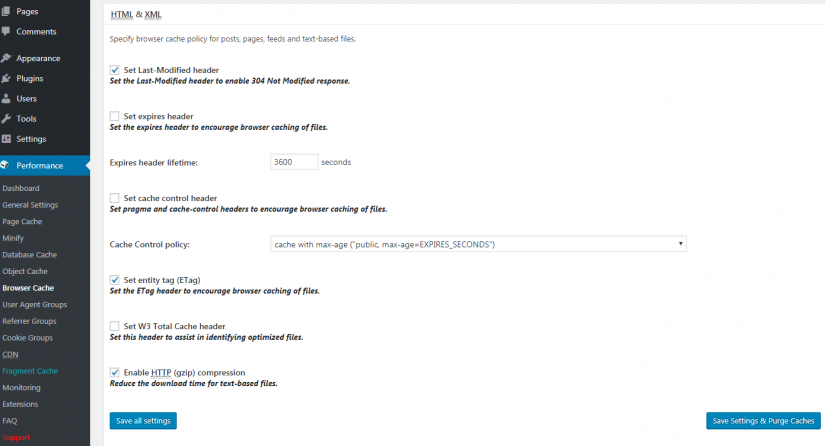
Definir cabeçalho da última modificação, conjunto da última alteração de cabeçalho para arquivos HTML e XML, deve ser ativado.
Definir cabeçalho expira, marque a caixa para indicar o tempo de vida do cabeçalho expira. Tempo recomendado 84.600 segundos.
Definir cabeçalho de controle de cache, você pode definir o cache de cabeçalho do controle, controle de cache para arquivos HTML e XML, não é necessário.
Política de controle de cache, política de gerenciamento de cache, deixe por padrão.
Definir tag de entidade (ETag), você pode adicionar uma tag ETag ao título, para incentivar os navegadores.
Defina o cabeçalho W3 Total Cache, defina W3 Total Cache para o cabeçalho, não é necessário.
Habilite a compactação HTTP (gzip), habilite a compactação gzip somente se você não a usar no momento em seu site
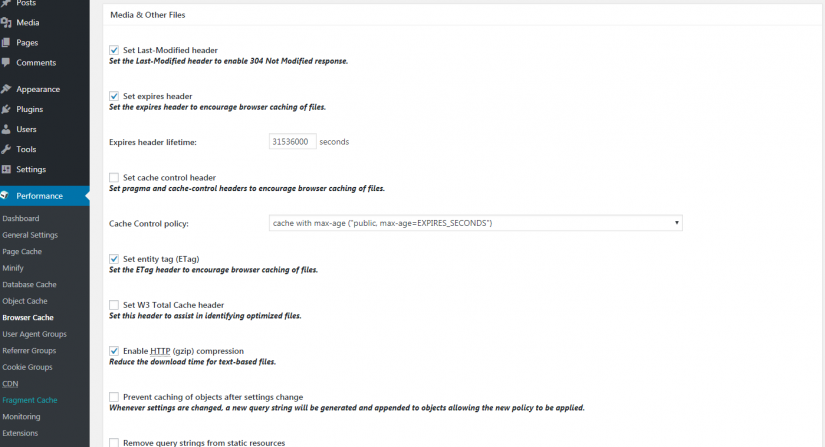
Outros arquivos de mídia, aqui você pode ativar a função – Definir cabeçalho de expiração, para especificar o tempo de vida do cache do arquivo de mídia, deixar o tempo de vida padrão. Se a compactação GZIP já estiver habilitada em seu site, desative a função – Habilitar compactação HTTP (gzip). Deixe o restante das configurações por padrão. Salve suas alterações.
1,8 CDN
Se estiver usando um CDN, você pode se conectar ao W3 Total Cache usando esta opção. Você pode tentar encontrar seu servidor CDN no menu suspenso ou selecionar Espelho Genérico se não houver nenhuma opção na lista.
Se você estiver usando o CloudFlare, não precisa integrar aqui. Em vez disso, você precisará adicionar a extensão CloudFlare. Você pode fazer isso na guia Extensões.
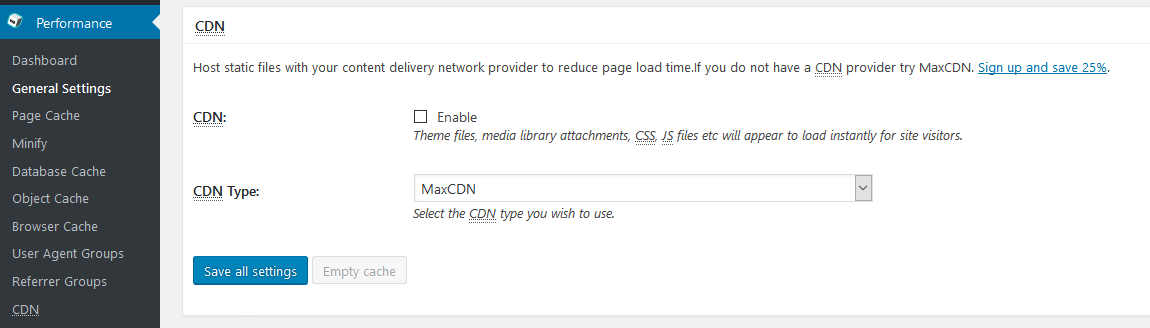
Se você não usar o CDN, não marque esta caixa. Habilite esta opção somente se você já tiver um provedor de CDN.
Tipo de CDN, aqui você precisa selecionar o nome do serviço onde você ativou a função CDN.
Infelizmente, não podemos fornecer instruções precisas sobre isso, pois as configurações dependem de qual CDN você está usando e se você o está usando. Mas, felizmente para você, como o W3 Total Cache é uma solução muito popular, a maioria dos provedores de CDN oferece instruções detalhadas para o processo de configuração.
Com isso em mente, se você usa CloudFlare como uma CDN do WordPress, você precisa adicionar a extensão CloudFlare na guia Extensões.
1.9 Proxy reverso
A maioria dos sites WordPress deve ignorar essa opção. Um proxy reverso é algo que, se você é tão avançado e afiado que pode usá-lo, provavelmente não precisa ler este guia!
Mas no caso:
Habilite o cache de proxy reverso via verniz – você pode habilitar o cache de verniz se estiver usando-o em seu site. Varnish é projetado para sites muito grandes com tráfego muito grande, como o Facebook
Servidores de verniz – aqui você precisará especificar o endereço IP do seu servidor para verniz.
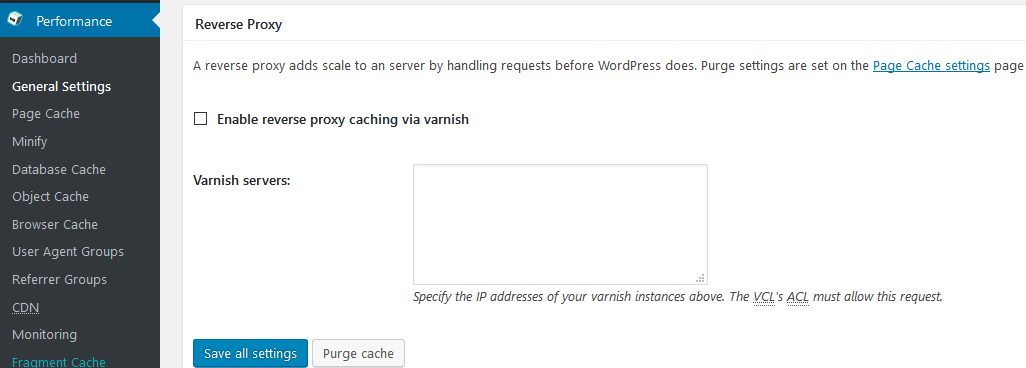
1.10 Monitoramento, Fragment Cache, Misc e Licenciamento
New Relic, você pode conectar a função de monitoramento do servidor, monitoramento de usuários, monitoramento móvel. A função permitirá que você monitore os processos do servidor e o comportamento do usuário, etc. Não é necessário habilitar esta função. O monitoramento é um recurso pago.

Licença, Licença, se você comprou a versão Pro do plug-in, precisará inserir a chave de licença aqui e salvar as configurações. Para uma versão gratuita, basta pular este campo.

Habilite o widget do painel do Google Page Speed, você pode habilitar o suporte do Google Page Speed para que você tenha um widget com os resultados do serviço exibidos na página principal do painel de administração. Para habilitar a função, você precisa inserir a chave da API – clique na guia – chave da API aqui.
Verifique as regras de reescrita, marque esta, por favor.
Ative o bloqueio de arquivo, a ativação do bloqueio de arquivo não é recomendada para o sistema NFS. Deixe-o inalterado.
Otimize a página aprimorada do disco e reduza o cache do disco para NFS, você pode habilitar essa opção se sua hospedagem usar um sistema de arquivos de rede NFS. Para melhorar o desempenho.
Ative o modo Edge, NÃO clique nesta guia, verificando a função do plug-in experimental, pode causar um erro. Salvar configurações.
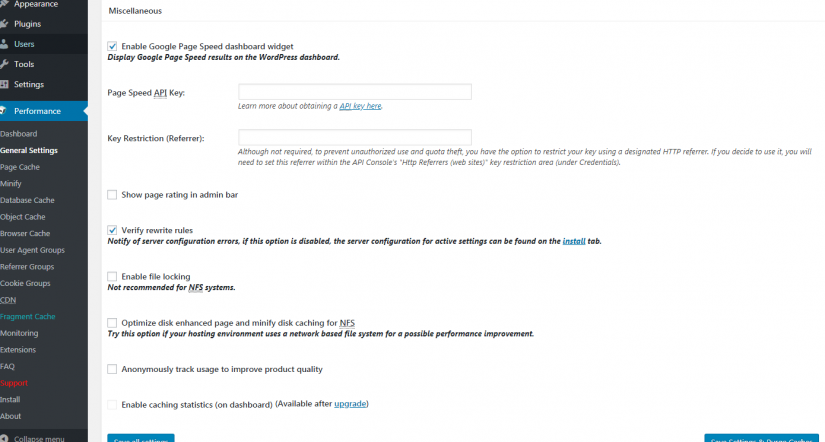
1.11 Monitoramento de depuração, cache de fragmentos, diversos e licenciamento
Se você tiver problemas com o W3 Total Cache, poderá ativar as opções de depuração, mas apenas temporariamente. Para uso normal, desative todas essas caixas. Uma vez que se eles não são usados para resolver problemas, eles produzem um código redundante.
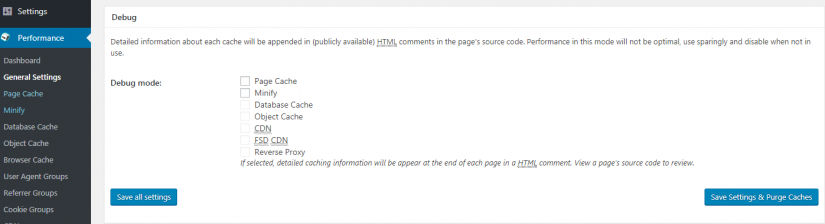
Importar/Exportar, você pode exportar ou importar configurações de plug-in para outro site ou de outro site. Para exportar de outro site, clique no botão – Escolha um arquivo. Para importar para outro site, clique no botão – Download.
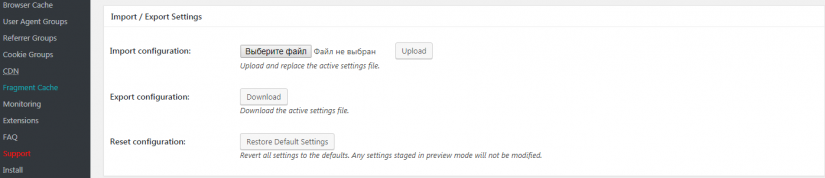
SEMPRE não se esqueça de salvar as alterações.
2. Extensões de Cache Total W3
A extensão CloudFlare já foi mencionada, mas o W3 Total Cache também inclui extensões para muitas outras ferramentas.
Por exemplo, existem extensões para:
- Páginas AMP do Google
- CloudFlare
- FeedBurner
- Genesis Framework (Certifique-se de instalar se você usa o Genesis)
- Yoast SEO
- WPML (Certifique-se de instalar se você usar o WPML para tradução).
Cada extensão requer alguma configuração. Por exemplo, se você habilitar o CloudFlare, precisará inserir a chave de ativação da API. Então você pode trabalhar com funções CloudFlare diretamente do W3 Total Cache.
3. Outras configurações
Grupos de agentes do usuário, aqui você pode criar um grupo de agentes do usuário para criar cache especificamente para cada dispositivo ou grupo de dispositivos selecionado. Você pode especificar um assunto ou domínio para o qual o redirecionamento será executado quando um dispositivo especificado for detectado.
Grupos de referência, o mesmo que acima, apenas para motores de busca, navegadores.
Monitoramento, configure a função de monitoramento. Esta função não é crucial.
FAQ, perguntas e respostas sobre como trabalhar com este plugin.
Suporte, aqui você pode escrever uma carta para o suporte do plugin. Você também pode selecionar o assunto da pergunta.
Instalar, dados sobre o desempenho do plugin. Veja quais alterações foram feitas em seu site após a instalação deste plug-in.
Sobre, recursos adicionais de plug-in que você pode usar.
4. Muito complicado? Basta escolher outro plug-in de cache
W3 Total Cache – o plugin é certamente poderoso e será uma excelente solução para usuários experientes, mas para iniciantes usando plugin de cache mais amigável é a recomendação! Por exemplo, Cache Enabler, WP Super Cache ou um incrível WP-Rocket. Você gastará uma hora configurando o W3 Total Cache enquanto no caso do Cache Enabler apenas um minuto!
Sem dúvida, o Cache Enabler, como é em si, não possui opções de configuração para o cache do banco de dados, cache de objetos e assim por diante. Mas os usuários comuns do WordPress não precisam dessa funcionalidade. Obrigado e boa sorte com sua otimização!
Esperamos que tenha ajudado você a configurar o plugin W3 Total Cache em seu site WordPress. Compartilhe sua experiência com este plugin nos comentários abaixo.
